形状の作成 - カスタム
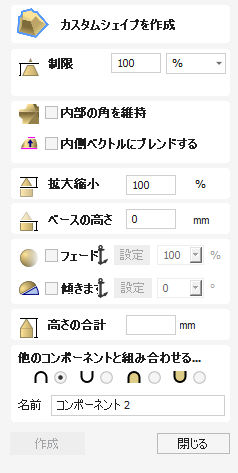
カスタム形状プロファイルは、標準プロファイルの 1 つを使用するのではなく、ベクトルを使用してプロファイルを定義します。
カスタム プロファイル オプションを使用するには、閉じたベクトルの選択に加えて、プロファイルを表す追加の開いたベクトルを選択する必要があります。
カスタム プロファイルを使用する場合、最終的な形状は、端点を結ぶ線より上の形状を考慮して決定されます。このため、通常、プロファイル ベクトルには脚が必要です。
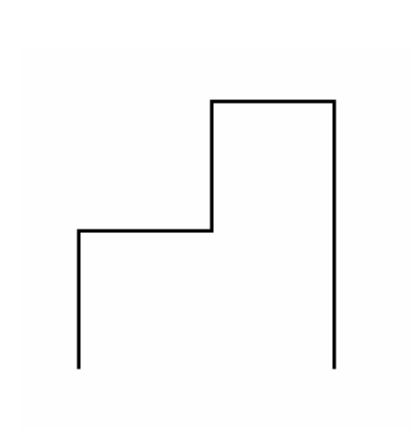

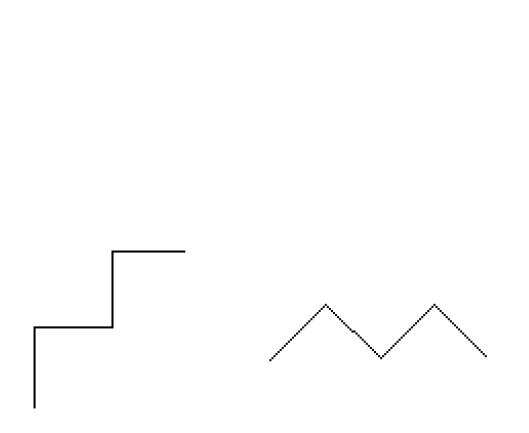

 拡大縮小
拡大縮小
指定された一般的なプロファイルを維持しながら、図形を拡大または縮小して図形の高さを制限します。このオプションを選択すると、フォームの高さ領域に入力された高さに合わせて拡大または縮小されます。スライダーを使用して最終的な高さを変更することもできます。
 フェード
フェード
このオプションがチェックされている場合、ユーザーはコンポーネントの Z 深度をフェードできます。この操作の最初の部分 (オプションがチェックされている場合) は、[アンカーの設定] ボタンを選択し、2D ビューで 2 つのポイントをクリックすることです。最初のクリックは、現在の高さを維持するポイントを指定します。2 回目のクリックは、コンポーネントがフェードダウンするポイントを指定します。シェイプは、選択したパーセンテージで最初のポイントから 2 番目のポイントまでフェードダウンします。
フェードの強さを変更するには、パーセンテージ値の横にある下向き矢印をクリックし、スライダーを使用して上下に動かすか、深度を減らす量の特定の値を入力します。フェードは、選択した 2 つのポイント間に直線的に適用されます。これは、コンポーネントが遠くにフェードアウトする効果を与えるのに便利なツールです。コンポーネントの重なり合う領域を小さくして、別の領域の後ろに隠れているように見せたい場合に便利です。